MongoDB设置成Windows服务时报错 ——服务没有响应控制功能
问题描述:
将MongoDB设置成Windows服务时,报错
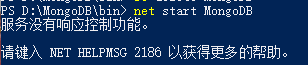
解决方法:
方法一、
1:MongoDB安装目录的bin目录下执行:
mongod --dbpath "D:\Program Files\MongoDB\Server\3.6\data\db" --logpath "D:\Program Files\MongoDB\Server\3.6\data\log\MongoDB.txt" --install --serviceName "MongoDB"
说明:
--dbpath:指定MongoDB的数据库目录
--logpath:日志目录
--install:做成windows的服务
--serviceName: 做成windows的服务的名称
2:启动window中刚做成的MongoDB目录:
net start MongoDB
MongoDB对应的是上面的serviceName
但我用这个方法仍然报错,网上也有说先执行 sc delete MongoDB,再执行net start MongoDB。依然失败了。
方法二、
1、开始按钮右键,打开任务管理器——服务——MongoDB——打开服务
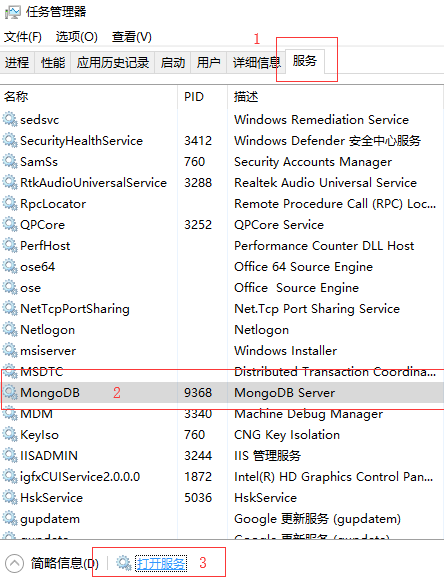
2、找到MongoDB Server——右键属性——查看可执行文件的路径
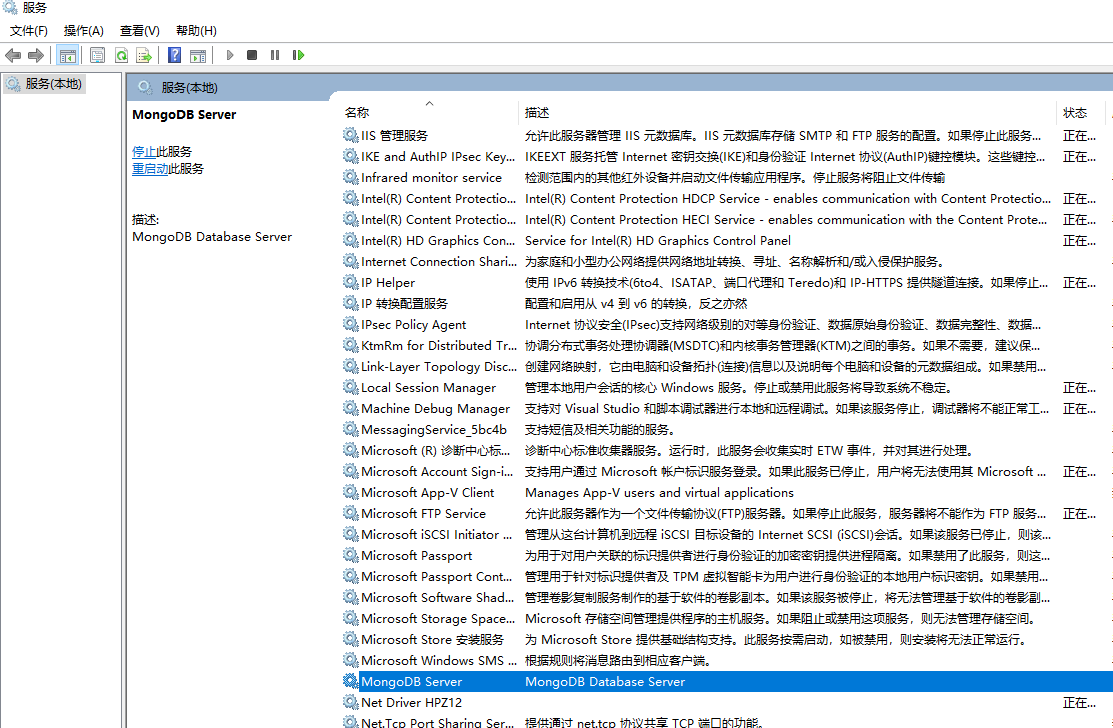
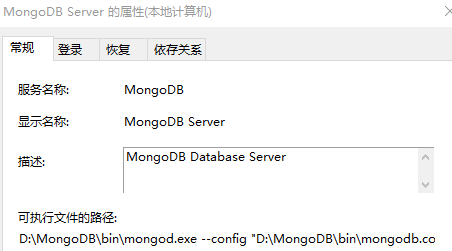
我的错误在于可执行文件路径不对
我原来的路径是
D:\MongoDB\bin\mongod.exe --config "D:\MongoDB\bin\mongod.cfg" --service
mongod.cfg是原来的文件,我修改以后的config文件是mongodb.config,
mongodb.config文件内容:
dbpath=D:\MongoDB\data\db #数据库路径 logpath=D:\MongoDB\data\log\MongoDB.log #日志输出文件路径 logappend=true #错误日志采用追加模式,配置这个选项后mongodb的日志会追加到现有的日志文件,而不是从新创建一个新文件 journal=true #启用日志文件,默认启用 quiet=true #这个选项可以过滤掉一些无用的日志信息,若需要调试使用请设置为false port=27017 #端口号 默认为27017
把可执行文件路径的config文件路径更改以后就启动成功了。
3、更改可执行路径文件
win+R调出运行窗口
在运行窗口键入“regedit”打开注册表,
根据路径HKEY_LOCAL_MACHINE\SYSTEM\CurrentControlSet\Services\MongoDB 找到MongoDB
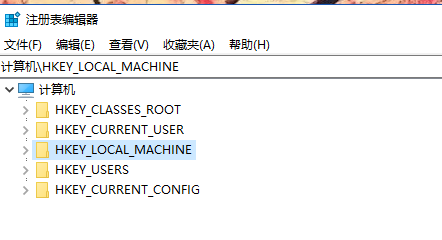
在右侧的ImagePath上右键可以修改路径
我的修改成D:\MongoDB\bin\mongod.exe --config "D:\MongoDB\bin\mongodb.conf" --service
4、将MongoDB设为Windows服务
(1)、进入Mong安装目录的bin目录中,打开cmd命令行,输入如下命令
mongod --dbpath D:\MongoDB\data\db --logpath D:\MongoDB\data\log\MongoDB.log --logappend --serviceNam
e MongoDB --auth --install
(2)、 net start MongoDB

此时打开任务管理器的服务界面可以看到MongoDB服务已经可以进行了

参考:
MongDB--问题解决之服务没有响应控制功能https://blog.csdn.net/libaoqiang613/article/details/18563897
图解MongoDB的安装启动及做成Windows服务https://jingyan.baidu.com/article/ad310e80110e221849f49e34.html



